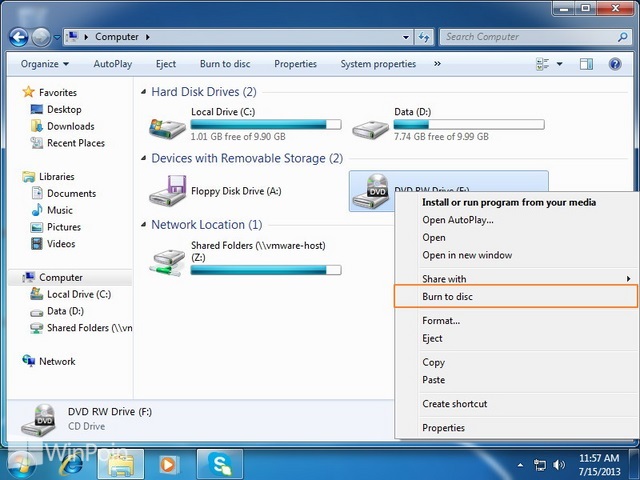Kali ini WinPoin akan memberikan tutorial cara melihat kapan waktu (tanggal, jam dan user) terakhir shutdown komputer di Windows, baik Windows Vist, Windows 7 dan Windows 8 dengan menggunakan Event Viewer. Untuk dapat melakukan tutorial ini kamu harus login sebagai administrator atau user dengan hak akses yang sama dengan admin.
Cara Melihat Kapan Waktu Terakhir Shutdown Komputer di Windows
Buka Windows Run (Win+R), ketikan eventvwr.msc dan tekan OK.
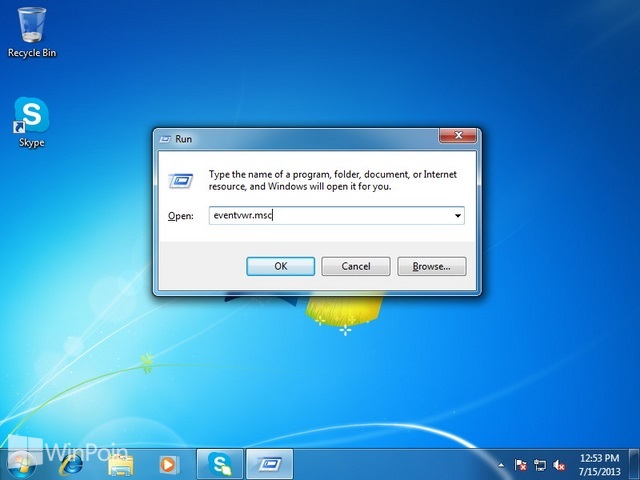
Pada window Event Viewer, buka setting Windows Logs>System. Pada setting System, klik kanan dan pilih Filter Current Log.
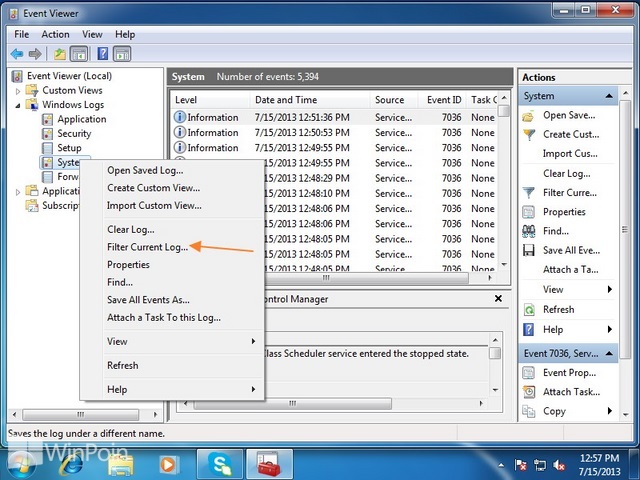
Ketika window Filter Current Log terbuka, pada Event sources piliih USER32.

Setelah itu pada kolom ID masukan nilai 1074 dan klik OK.

Kemudian akan muncul detail informasi di kolom atas, di bagian atas sendiri adalah kapan waktu terakhir kali komputer dimatikan. Klik event tersebut dan akan ada detail yang muncul di kolom bagian bawah, seperti bagaimana komputer mati, siapa yang menggunakan komputer dan kapan waktu komputer mati.